Muitas plataformas de integração aceitam mensagens de resposta avançadas específicas da plataforma. Essas mensagens podem ser usadas para fornecer ao usuário final mais do que apenas respostas de texto. Há uma variedade de tipos de resposta para você escolher. Por exemplo, é possível mostrar imagens, reproduzir áudio ou fornecer botões. Cada plataforma aceita um subconjunto dos tipos de resposta disponíveis.
Onde encontrar esses dados
Ao criar um agente, o mais comum é usar o console do Dialogflow ES. Acesse a documentação e abra o console (em inglês). As instruções abaixo referem-se ao uso do Console. Para acessar os dados de resposta de intent:
- Acesse o console do Dialogflow ES.
- Selecione um agente.
- Selecione Intents no menu da barra lateral à esquerda.
- Selecione uma intent.
- Role a tela para baixo até a seção Respostas.
Se você estiver usando a API em vez do Console para criar um agente, consulte a referência de intents. Os nomes de campo da API são semelhantes aos nomes de campo do Console. As instruções abaixo destacam as diferenças importantes entre o Console e a API.
Adicionar mensagens de resposta avançadas
A seção Responses tem guias para cada plataforma, incluindo uma plataforma padrão. Você define respostas para a plataforma padrão, que pode ser usada em todas as plataformas.
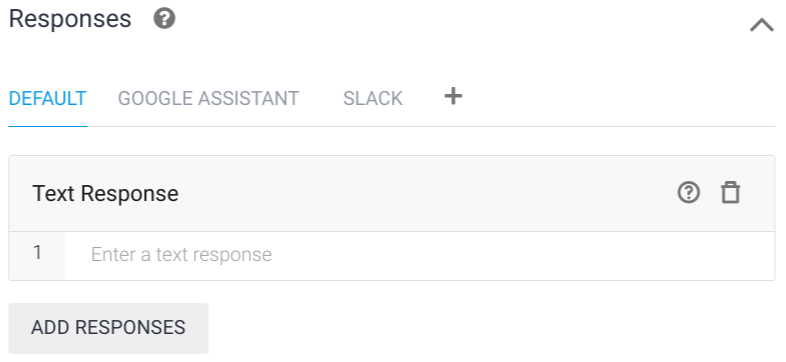
É possível definir respostas para guias específicas da plataforma, que só funcionam nas plataformas correspondentes. Você também pode optar por usar as respostas padrão para uma plataforma específica, de modo que não precise criar respostas de texto duplicadas para todas as plataformas.
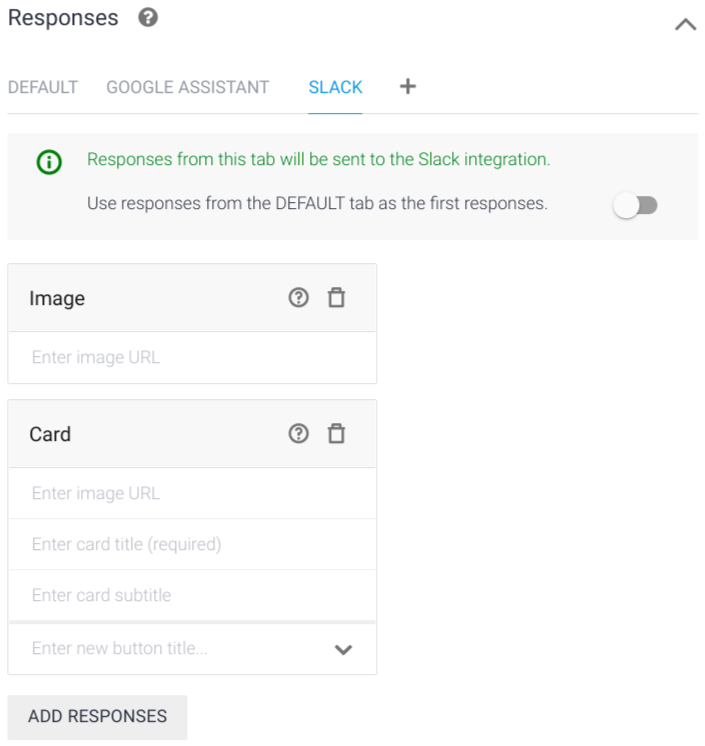
Para adicionar mensagens de resposta avançadas:
- Selecione a guia da plataforma pretendida. Se não aparecer a guia da plataforma pretendida, clique no botão de adição add e selecione-a.
- Clique no botão Adicionar respostas. Uma lista suspensa mostra os tipos de resposta compatíveis com a plataforma.
- Escolha o tipo de resposta. Eles são descritos abaixo.
- Insira campos para o tipo de resposta selecionado.
- Adicione mais guias de plataforma e respostas, conforme necessário. É possível adicionar até 10 mensagens ordenadas em cada guia.
- Clique em Save.
É possível usar referências de parâmetros em suas respostas para referenciar os parâmetros fornecidos pelo usuário final ou eventos no ambiente de execução.
Respostas de texto
Por padrão, as respostas Text enviam uma resposta de texto ao usuário final.
Se a conversão de texto em voz estiver ativada para um agente ou solicitada por solicitações de detecção de intent, o texto fornecido será usado para sintetizar a fala e reproduzir o áudio. Nesse caso, o texto fornecido pode usar a Linguagem de marcação de sintetização de voz (SSML, na sigla em inglês).
Os campos são:
- Lista de entradas de texto ou SSML
Ao inserir uma resposta, pressione Shift + Enter para inserir uma nova linha ou apenas Enter para inserir outra resposta de texto.
As seguintes limitações ocorrem:
- Máximo de 300 entradas de texto por resposta de texto
Respostas de imagem
As respostas de imagem enviam uma imagem ao usuário final. Elas contêm os seguintes campos:
- URL de acesso público para a imagem
Cards de resposta
As respostas Card enviam uma imagem, um título, um subtítulo e botões interativos para o usuário final. O estilo do card varia de acordo com a plataforma.
É possível configurar botões para enviar o usuário final a um URL ou enviar texto pré-configurado para o Dialogflow como se o usuário final tivesse fornecido uma expressão.
Alguns campos são opcionais, dependendo da plataforma:
- URL de acesso público para uma imagem
- Título do card
- Legenda do card
- Lista de botões com os seguintes campos:
- Título do botão
- Texto a ser enviado como expressão de usuário final ou URL para abrir
As seguintes limitações ocorrem:
Máximo de 10 cards por plataforma e por idioma para uma intent. Por exemplo, se o agente aceita os idiomas inglês, francês, plataforma X e plataforma Y, uma intent poderá ter no máximo 40 cards:
- 10 cards em inglês para a plataforma X
- 10 cards em inglês para a plataforma Y
- 10 cards em francês para a plataforma X
- 10 cards em francês para a plataforma Y
Respostas rápidas
As respostas de Resposta rápida enviam um botão para o usuário final. É possível configurar botões para enviar texto pré-configurado para o Dialogflow como se o usuário final tivesse fornecido uma expressão.
Os campos são:
- Título do botão
- Lista de entradas de texto para enviar como expressão de usuário final
As seguintes limitações ocorrem:
Máximo de uma resposta rápida por plataforma e por idioma para uma intent. Por exemplo, se o agente aceita os idiomas inglês, francês, plataforma X e plataforma Y, uma intent poderá ter no máximo quatro respostas rápidas:
- 1 resposta rápida em inglês para a plataforma X
- 1 resposta rápida em inglês para a plataforma Y
- 1 resposta rápida em francês para a plataforma X
- 1 resposta rápida em francês para a plataforma Y
Máximo de 10 entradas de texto por resposta rápida
Máximo de 20 caracteres por entrada de texto
Respostas de sintetização de fala
As respostas Sintetizar fala são usadas para sintetizar a fala de respostas de texto e reproduzir o áudio. O texto fornecido pode, opcionalmente, usar a Linguagem de marcação de síntese de fala (SSML, na sigla em inglês).
Os campos são:
- Texto ou SSML
Considere as seguintes limitações:
- Compatível apenas com a integração Dialogflow Phone Gateway
- Máximo de 20 sintetizar respostas de fala por intenção
Respostas de reprodução de áudio
As respostas Reproduzir áudio são usadas para reproduzir arquivos de áudio. Os arquivos de áudio são fornecidos em um bucket do Cloud Storage.
Os campos são:
- URI do objeto do Cloud Storage no formato
gs://bucket-name/object-name.
Considere as seguintes limitações:
- Compatível apenas com a integração Dialogflow Phone Gateway
- Especificações de arquivos de áudio: um canal único (mono) de áudio PCM linear (2 bytes/amostra) de 8 kHz
- Máximo de 20 respostas de reprodução de áudio por intent
Respostas de transferência de chamadas
As respostas Transferir chamada são usadas para transferir o autor da chamada para uma integração de telefonia.
Os campos são:
- O número de telefone para o qual transferir.
Considere as seguintes limitações:
Compatível apenas com a integração Dialogflow Phone Gateway
Apenas números de telefone dos EUA são compatíveis
Respostas de payload personalizadas
Algumas plataformas aceitam uma resposta de payload personalizada para manipular respostas avançadas não padrão. Esses payloads personalizados são fornecidos em um formato JSON definido na documentação da plataforma.
Também é possível enviar um payload personalizado para as integrações que você desenvolve. Por não ser processado pelo Dialogflow, ele precisará ser manipulado na sua própria lógica de negócios.
É possível configurar um payload personalizado para várias plataformas. Para configurar isso, use a plataforma padrão e um formato JSON semelhante ao seguinte:
{
"facebook": {
"attachment": {
"type": "",
"payload": {}
}
},
"slack": {
"text": "",
"attachments": []
}
}
Tipos de resposta do Google Assistente
A integração do Google Assistente fornece muitos tipos de mensagens de resposta. Para mais informações, consulte a referência de respostas do Google Assistente.
Outros tipos de resposta
Outros tipos de mensagens são aceitos por plataformas variadas. Veja a lista completa na referência de mensagens de resposta da REST. Consulte a documentação de integração da plataforma para mais informações.

